如何在 2022 年阻止 Android 上的成人內容
孩子們過去常常把所有的空閒時間都花在屋外玩耍和跑步的日子已經一去不復返了。
事實上,最近情況正好相反。 由於技術的進步,擁有移動設備的孩子現在越來越年輕,這意味著他們寧願將大部分時間都花在家裡,整天在手機和平板電腦上瀏覽。
作為父母,您很自然地會擔心他們在手機上看到的內容,尤其是當您不在現場進行監督時。
這就是為什麼在今天的指南中,我們將向您展示所有不同的方式 如何屏蔽成人內容 在Android上。
內容
在 Android 上阻止成人內容的 5 種方法
幸運的是,有很多方法可以讓您孩子的 Android 手機對兒童友好。 以下是阻止成人內容的最佳方法以及有關如何執行此操作的分步說明。
使用 mSpy 在 Android 上阻止成人內容
mSpy 是一款家長控制應用程序,可讓您 監控、跟踪甚至進行更改 到您孩子的電話活動。
這款獨特的敏感免洗唇膜採用 Moisture WrapTM 技術和 Berry Mix ComplexTM 成分, mSpy, 你可以保護你的孩子不被看見 毒品、暴力和色情等有害內容 通過阻止應用程序和網站。
由於它是付費訂閱,因此您將不得不 先訂閱一個包 在您繼續之前。 之後,您需要 安裝 mSpy 在目標 Android 手機上。 如果你需要幫助,你可以看看這個 完整的 mSpy 審查 就在這裡。
一旦你完成安裝 mSpy,您現在可以開始執行以下步驟 阻止不適當的網站 在Android上。
- 轉到 mSPy 門戶 及 登錄 使用您的 mSpy 電子郵件和密碼。
- 在儀表板上,導航至 左上角 並按下 烤肉串菜單圖標.

- mSpy 將為您呈現一個 包含所有功能的菜單 您可以使用。

- 向下滾動 到選項選項卡的最底部,直到您看到 阻止網站功能。 點擊它。

- 阻止網站窗口 然後會出現。 在它上面,你會看到所有的列表 被阻止的 URL,他們的 狀態 (無論是否應用塊),以及 解鎖按鈕 每個項目最右側的網站。

- 再次向下滾動 到窗口的底部。 你會看到一個酒吧,在那裡你可以 輸入網址 您要阻止的所有網站。

- 輸入 or 複製粘貼 URL 您想要的成人網站 mSpy 在 Android 設備上阻止。 此時,如果您已經擁有要阻止的網站列表,那將是最好的。

- 輸入網址後, 單擊藍色塊按鈕 在右下角。 這將阻止該特定設備訪問該網站。 重複 對於您要阻止訪問的所有網站。

使用 mSpy 的關鍵字警報阻止成人內容
雖然這些步驟足以阻止目標設備上的不適當網站,但我還有更好的方法。 你可以採取積極主動的態度 設置關鍵字警報 每當您的孩子搜索可疑的東西時。
之後,您只需 點擊警報 阻止他們想要訪問的網站。
- 為此,請訪問 漢堡菜單 再來一次。

- 向下滾動到 關鍵字跟踪功能,然後 點擊它.

- 然後你會看到 規則窗口. 從這裡,您可以添加關鍵字並決定 會發生什麼 一次 mSpy 遇到它。 只需輸入您想知道的單詞或短語 添加規則字段.

- 為了安全起見,選擇 “全部” 對於功能和 “通知電子郵件” 為行動。
- 按 加入 按鈕。 重複 對於您不希望您的孩子在線搜索的所有關鍵字。

如上所述,一旦添加 關鍵字通知,每次您的孩子都會收到提醒 搜索成人內容,讓您第一時間屏蔽色情、暴力等有害網站。
在 Google Play 商店中屏蔽成人內容
Google Play 商店中有許多應用程序可能對您的孩子不安全。 這包括具有暴力、血腥,當然還有色情內容的應用程序。
如果您想確保您的孩子沒有下載包含不當內容的應用,只需按照以下步驟操作即可使用 Play 商店設置.
- 在您孩子的 Android 手機上打開 Play 商店。 你會看到一個 漢堡包圖標 在左上角。 點擊它。

- 將顯示一個下拉列表。 點擊 設定.
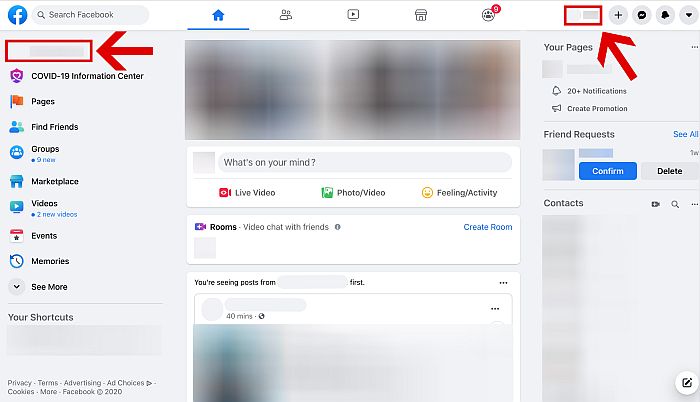
- 在用戶控制下,第一個選項是 “家長控制”. 點擊該選項。
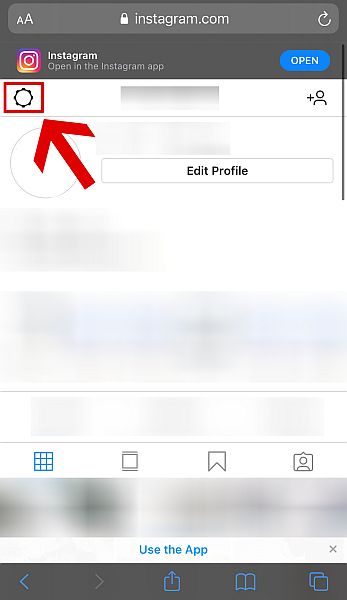
- 點擊切換按鈕,顯示 家長控制已關閉.
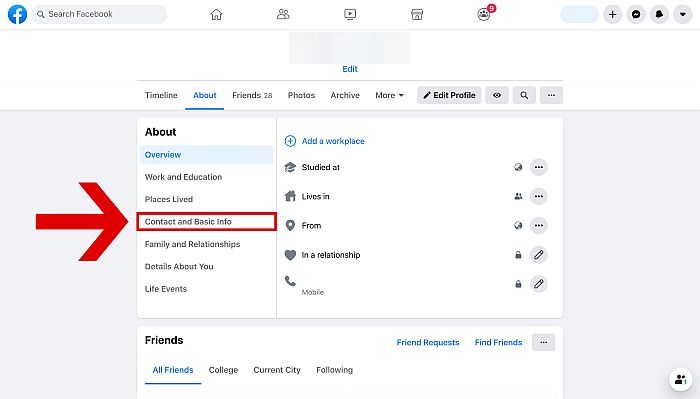
- 一旦你點擊它,就會出現一個提示,要求你創建一個 PIN。 輸入您選擇的 PIN,然後單擊 OK. 請注意,您必須輸入兩次才能確認。
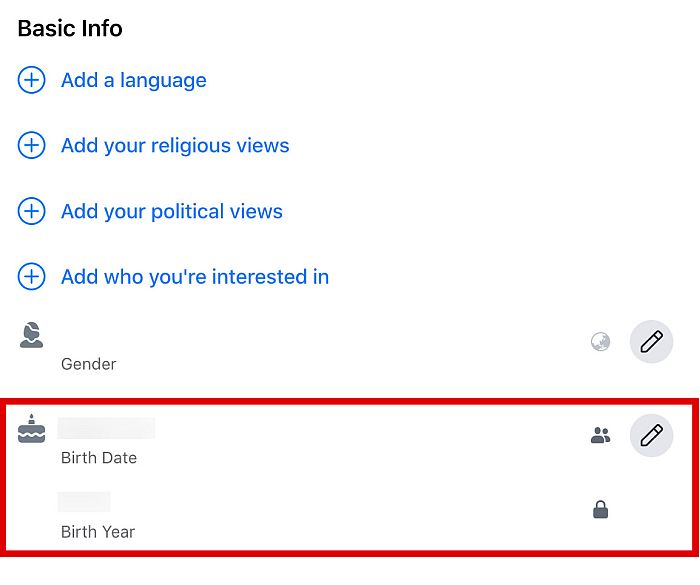
- 確認您的 PIN 後,您現在可以設置內容限制。 3+ 的內容是最嚴格的,而限制最少的是 18+ 的內容。 點擊 節省 更改選項。
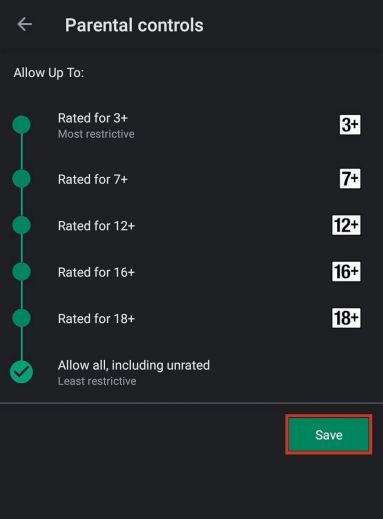
你完成了! 您現在可以讓您的孩子瀏覽 Play 商店,而不必擔心他們可能會下載不該下載的應用程序。
在 Google Chrome 上屏蔽成人內容
設置 t如果您的孩子擁有自己的 Android 手機,那麼 Play 商店設置並不是您唯一應該擔心的事情。 您還應該確保 Google Chrome(世界上使用最廣泛的瀏覽器)也可以免受不當內容的影響。
以下是在您孩子的 Chrome 瀏覽器上屏蔽成人網站和成人內容的步驟。
- 在您孩子的 Android 手機上打開 Google Chrome 並輸入 google.com/preferences 在搜索欄上。
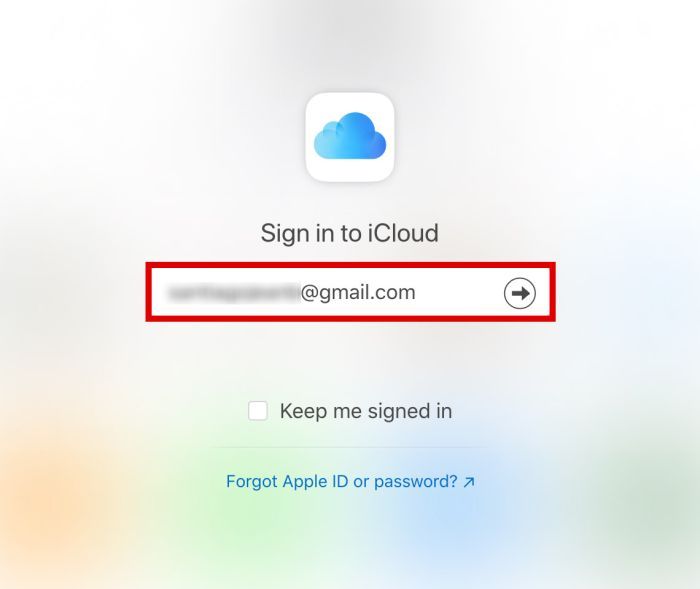
- 這將帶您進入“搜索設置”屏幕。 選擇 過濾顯式結果 在安全搜索過濾器下。
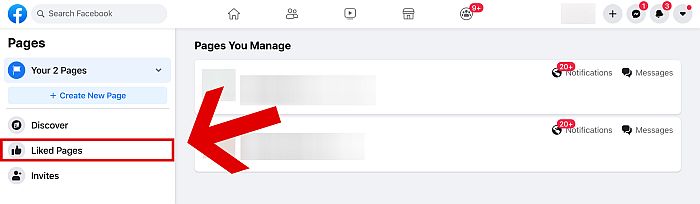
- 點擊 節省.
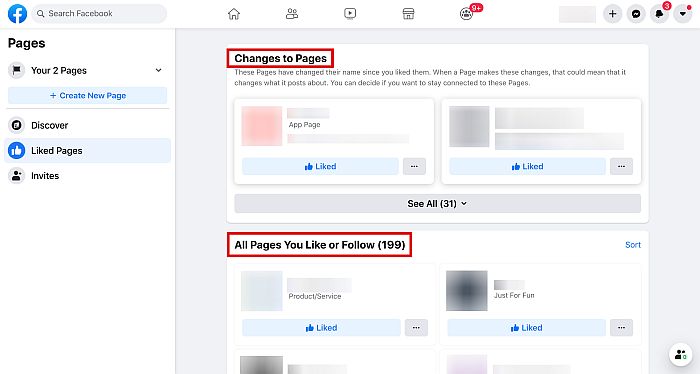
雖然安全搜索並非 100% 準確,但打開它會讓您放心,您的孩子在互聯網上隨機搜索內容時不會意外看到露骨內容。
在 Google 應用上屏蔽成人內容
Google App 是另一個常用的應用程序,您應該過濾掉孩子手機上的不當內容。
它的工作方式與 Google Chrome 相同,但功能更多。 您可以通過帶有 Google 配色方案的單個“G”圖標來識別它。
您還可以打開應用程序的安全搜索以阻止露骨內容。
- 在您孩子的手機上打開 Google App。 進入應用程序後,您會在底部看到一個水平面板,其中顯示了一些選項。 點擊 肉丸圖標 屏幕右下角帶有“更多”標籤。
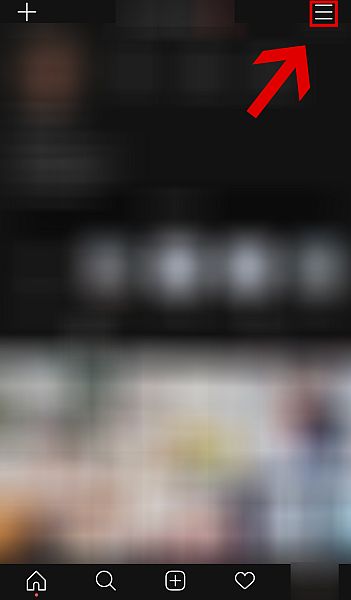
- 點擊 設定.

- 點擊 一般,列表中的第一個選項。

- 你會看到一個切換 安全搜索. 點擊它以啟用安全搜索。

阻止成人內容的 Android 應用
您不應該僅僅依靠安全搜索來保護您的孩子免受成人內容的侵害。 還有 大量的安卓應用 其主要目標是過濾掉您孩子手機上出現的各種不當內容。
Qustodio
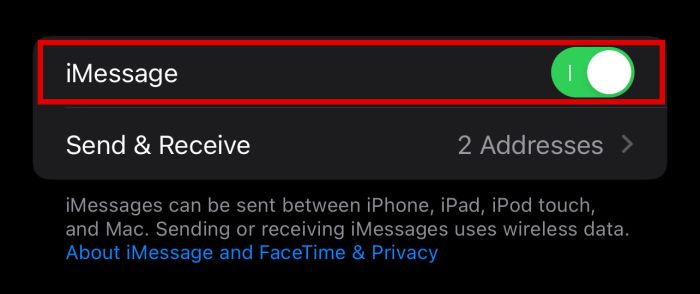
Qustodio 是一款家長控制應用,讓家長可以讓孩子使用手機,而不必擔心內容不當。 它可以在多個平台上無縫運行,包括 Mac、Windows、iOS,當然還有 Android。
免費版將監控限制為僅一台設備和最多 5 天的歷史記錄,但高級計劃允許 15-30 台設備和最多 XNUMX 天的歷史記錄,具體取決於您的首選計劃。
價格從 Premium Small 計劃每年 49 美元到 Premium Large 計劃每年 124 美元不等。 使用 Qustodio,父母可以輕鬆跟踪他們的 孩子的活動 在不同的設備上,過濾他們的 網頁瀏覽, 潛在地監視 明確的文本或電話,甚至將其設置為阻止成人內容 社交媒體, 雖然只在臉書上。
對 Qustodio 感興趣? 看一眼 我們的全面審查.
家庭安全

家庭安全 是另一個應用程序,可以更輕鬆地監控孩子的活動和過濾顯式內容。 它還與 Mac、Windows、iOS 和 Android 兼容,儘管您必須通過不同的過程來下載和配置每台設備上的服務。
最小但最昂貴的計劃是每月 9.99 美元,最多 4.99 台設備,按月計費,而最大但最便宜的計劃為 30 美元,最多 XNUMX 台設備,按年計費。
就功能而言,Famisafe 是一款全能應用程序,擁有保護您的孩子免於接觸不當內容所需的一切。 它允許 網絡過濾, 應用程式封鎖, 屏幕時間限制和 YouTube 控制. 如果您的孩子有 Android 手機,該應用程序甚至會在檢測到時通知您 可疑照片 及 顯式信息 在您孩子的手機上。
這裡的 如果您有興趣查看它,請對 Famisafe 進行更詳細的審查。
Google Family Link
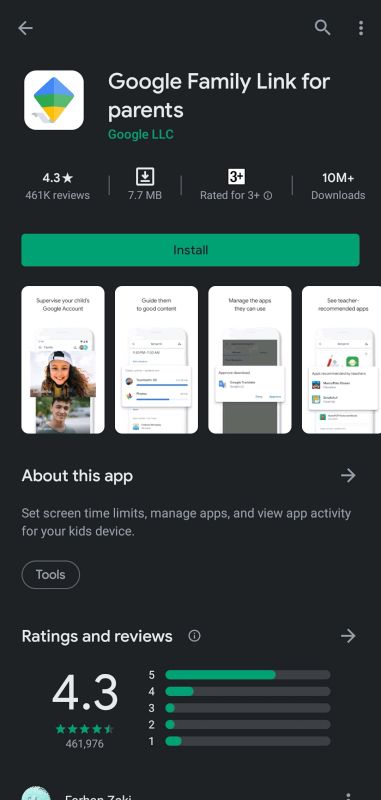
如果您正在尋找一款可以在 Android 上屏蔽成人內容的免費應用,那麼您只需 Google Family Link. 最多六名家庭成員可以在 iOS、Android 和 Chromebook 上使用該應用程序。
目前,全球只有 38 個國家可以使用它,不過 Google 確實計劃在未來擴展其服務。
與此處提到的其他應用一樣,Google Family Link 也允許 網絡過濾 及 應用程式封鎖,以及許多其他功能。
一個漂亮的功能是能夠 遠程鎖定孩子的手機 只需在手機的 Google Assistant 上發出命令即可。 因此,如果您擔心您的孩子可能會熬夜只是為了使用他的手機,那麼您現在知道該怎麼做了。
淨保姆

如果您想要一個可用於管理孩子手機使用情況的應用程序,Net Nanny 是另一種選擇。 它適用於 iOS、Android、Windows、Mac 和 Chrome OS 設備。
該服務每年花費 54.99 美元來獲得您需要的所有功能,包括 網絡過濾, 應用程式封鎖,甚至 位置追踪.
應用程序阻止在 iOS 設備上非常有限,但它幾乎可以阻止你在 Android 上想要的任何應用程序,如果你不希望你的孩子檢查他們不應該使用的應用程序,那就完美了。
卡巴斯基安全孩子
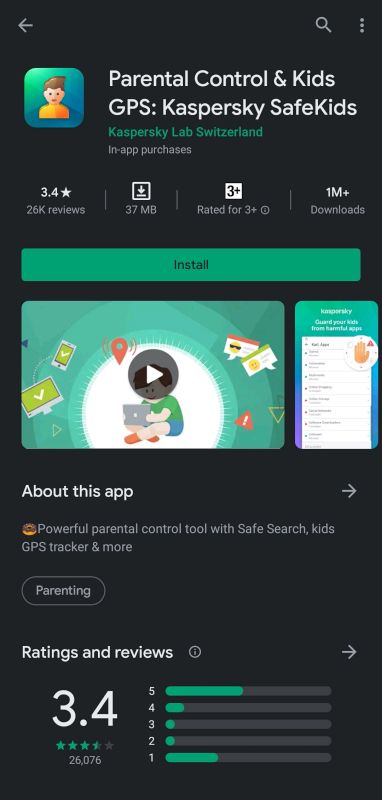
Kaspersky Safe Kids 是父母的一個不錯的選擇 預算緊張. 該應用程序可在各種平台上使用,如 iOS、Android、Mac 和 Windows,甚至免費版本也提供許多功能,例如 網絡監控 及 設備調度. 如果您想要更多功能,高級版每年只需 14.99 美元。
現在您知道如何在 Android 上阻止成人內容了
這些天來,孩子們越來越熟悉谷歌搜索等技術 父母越來越難以保持家庭友好的環境。
這就是為什麼知道如何在他們的 Android 手機上阻止成人內容很重要,特別是如果你不希望他們接觸到他們在年輕時不應該看到的東西。
開啟 安全搜索 on 在他們的瀏覽器、Play Store 和 Google 應用程序中是過濾不適當內容的好方法,以及 限制應用程序 他們可以從 Play 商店下載。
如果您想要更多管理選項,您還可以使用應用程序,例如 Qustodio, 家庭安全, 或者 mSpy 確保您的孩子只觀看適合家庭觀看的內容。 您可以在多個設備和不同平台上使用這些應用程序,這意味著您將擁有 更好的控制 超過您孩子的設備使用情況。
你喜歡這個教程嗎? 您之前是否已經使用過這些應用程序之一? 隨時在下面的評論中分享您的想法!
